我們知道在Win7係統中有一個minidump文件,每當係統出現問題時,它就會收集錯誤信息然後放到這個地方,雖然錯誤信息收集了,但也要分析,不過很多人不懂得win7怎麼分析minidump文件?為此小編趕緊整理了一篇Win7對minidump文件分析的教程,大家趕緊來看看。
win7分析minidump文件的方法:
minidump一般位於C:\WINDOWS\Minidump\*.dmp
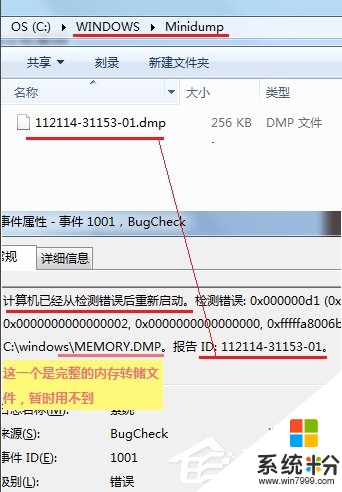
方法/步驟:
1、下載並安裝windbg軟件。
網上有漢化版的,不過這個東西漢不漢化無所謂,複雜的功能我們也用不到。
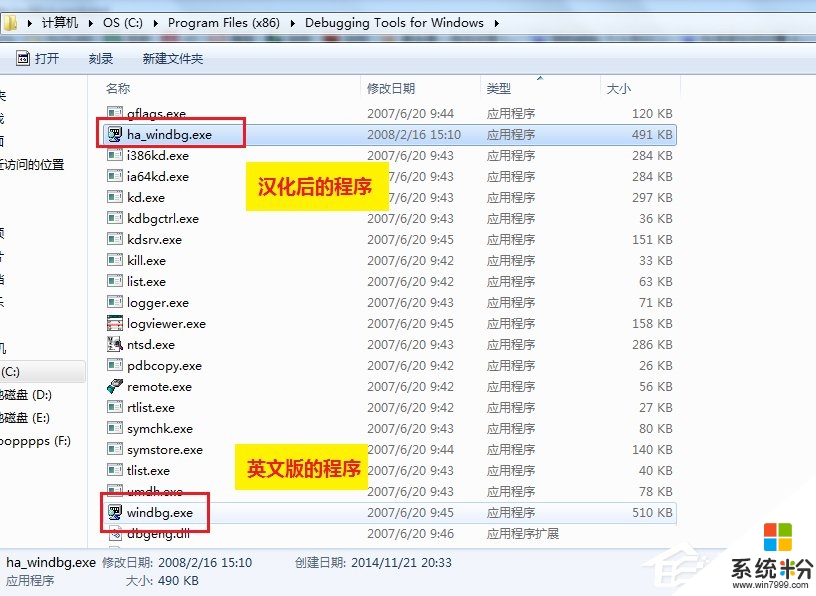
2、打開windbg.exe,按ctrl+s,在彈出的對話框中輸入:
SRV*C:\websymbols*http://msdl.microsoft.com/download/symbols
(從SRV到symbols整行複製粘貼)
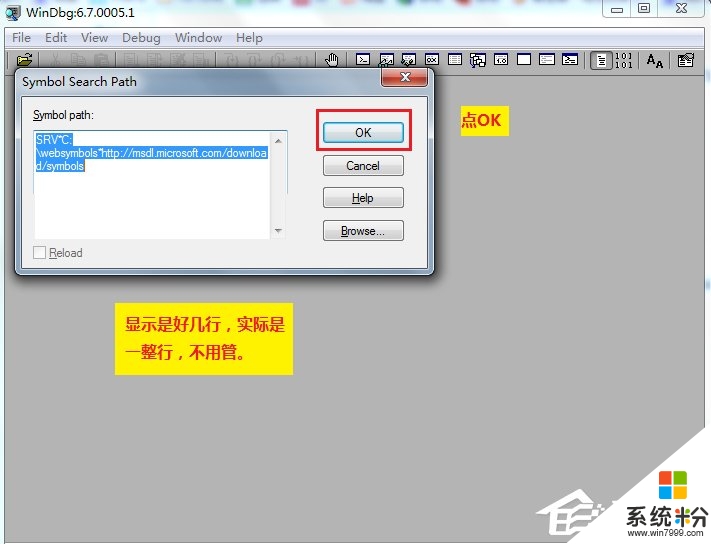
3、按ctrl+d,找到minidump文件。
如果文件夾裏有多個文件,注意看日期,日期格式為“月/日/年”。
比如圖中那個,就是11月21日2014年。
(它會有個workspace的小對話框,那個無所謂,點yes即可)
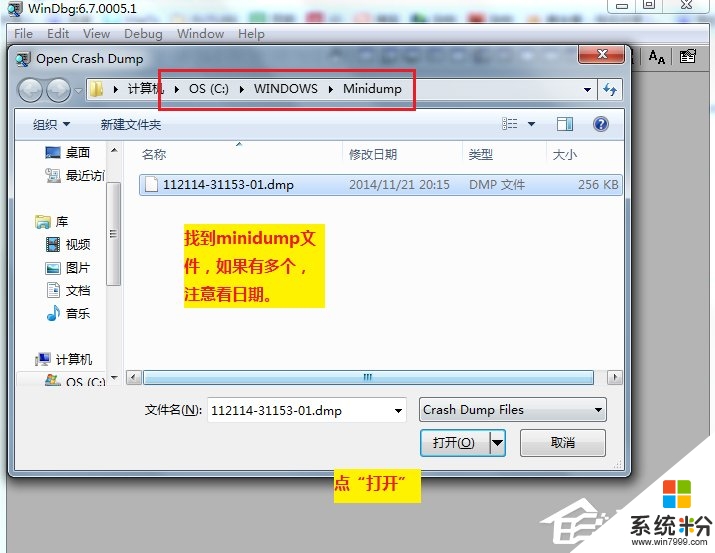
4、點打開後,軟件開始自動分析,稍等一會,窗口中顯示大概的故障信息。
“Probably caused by:xxxx”一般是導致故障的直接原因,而具體原因還得看詳細信息。
點擊藍色字體的“!analyze -v”,其實這是一條命令,你也可以自己在最下麵的命令輸入框內輸入。
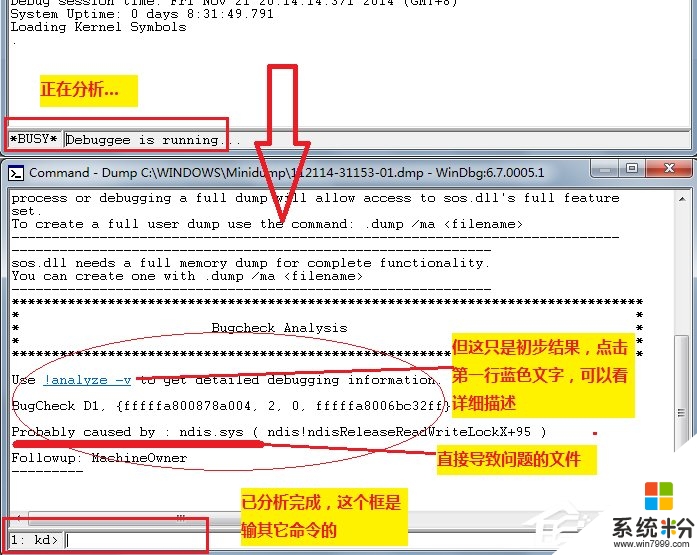
5、詳細信息較長,拖動滾動條,找到“Debugging Details”,然後一行行往下看,不用擔心看不懂,會幾個單詞就ok了。
“DEFAULT_BUCKET_ID”(這個不會翻譯-_-):VISTA_DRIVER_FAULT,訪問驅動錯誤or故障;
“PROCESS_NAME”(即進程名稱):ThunderPlatfor,顯然是某雷的問題了。
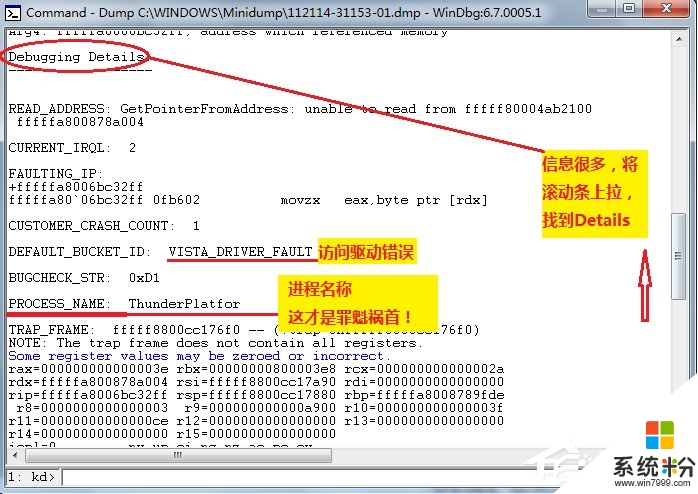
6、完成之後,可以將軟件關閉。
如果要分析其它minidump或dump文件,在命令框中輸入q,回車即可。
注意事項:
本教程隻用於minidump的自動分析,不是完整內存dump文件的分析。
【win7怎麼分析minidump文件】根據上述的步驟來操作即可,還有其他的電腦操作係統下載後使用出現的故障,歡迎上係統粉官網查看。
Win7相關教程